Contrairement à Windows 10, Ubuntu ne vous permet pas d'exécuter à la fois le Wi-Fi et le point d'accès portable en même temps. Cela peut ne pas poser de problème lorsque vous êtes sur votre réseau Wi-Fi domestique. Cependant, lorsque vous vous déplacez dans un café, un aéroport ou un hôtel où la connexion Internet est limitée à un appareil par utilisateur, les choses peuvent devenir un peu délicates. Cependant, j'ai récemment découvert une application pour Linux qui vous permet Partager un réseau Wi-Fi Vers l'ordinateur portable via ADB. Voyons comment faire cela.
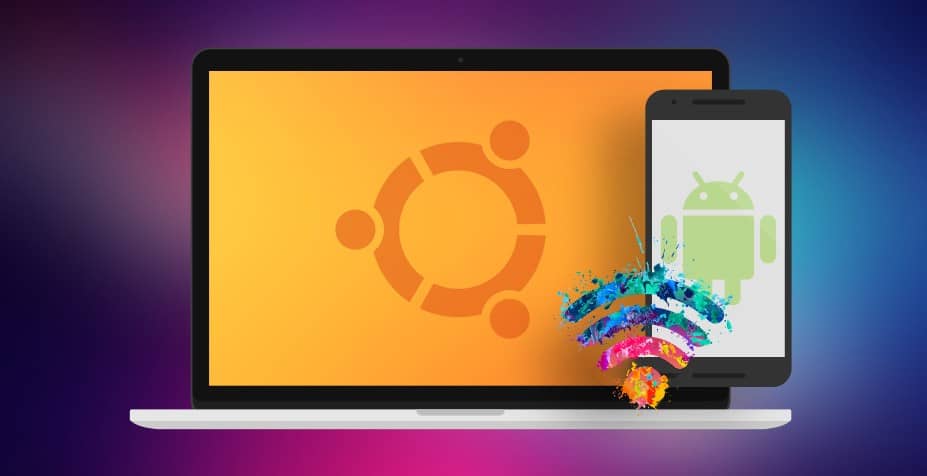
Cette application vous permet de partager le réseau WiFi d'Ubuntu avec Android
«Gnirehtet» est une application open source créée par la société qui a développé ScrCpy - Génymobile. L'application fonctionne via ADB, vous devrez peut-être connecter votre appareil Android à un ordinateur portable via un câble USB. L'application utilise l'option Reverse Tethering avec une commande "adb inverse"Qui a été servi dans Android 5.0. En termes simples, il envoie des requêtes Web sur Android au serveur Web via un ordinateur portable. Par conséquent, le serveur Web pense que la demande est faite par l'ordinateur portable lui-même. De cette manière, l'ordinateur portable est utilisé comme proxy.
Pour que Gnirehtet fonctionne, vous devrez installer ADB sur Ubuntu. Utilisez la commande suivante pour ce faire.
sudo apt-get install adb
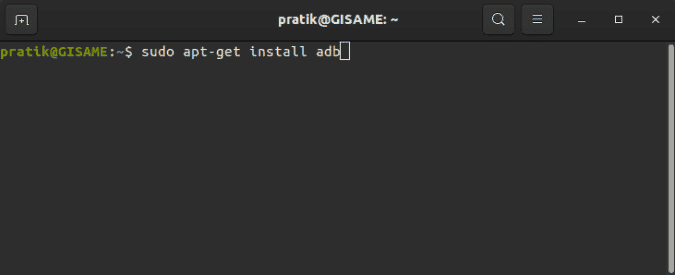
Une fois ADB installé, téléchargez le fichier zip Gnirehtet pour Linux. Notez qu'il existe deux types différents: Linux et Rust. Utilisez Rust car il ne nécessite pas la configuration de l'environnement d'exécution Java.
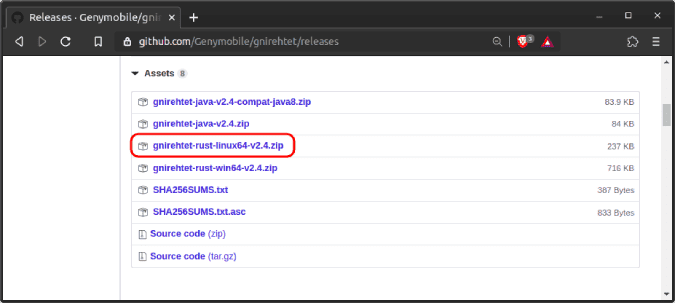
Après avoir téléchargé le fichier zip, extrayez-le. Vous verrez deux fichiers à l'intérieur - le fichier Compiled Rust et le fichier APK. Le fichier APK doit être installé sur l'appareil Android. Maintenant, vous pouvez soit envoyer le fichier APK sur votre appareil Android et l'installer, soit utiliser la commande Gnirehtet pour le faire automatiquement.
Activez le débogage USB sur votre appareil Android
Mais avant d'exécuter la commande, connectez votre appareil Android à l'ordinateur portable et activez le débogage USB via les options de développement sur votre téléphone Android. Après cela, accédez au dossier Gnirehtet extrait pour exécuter la commande suivante.
./gnirehtet install
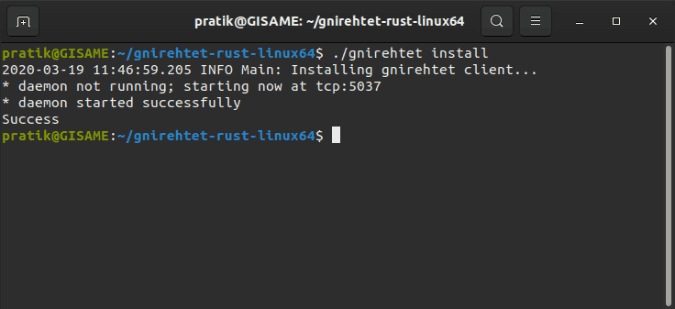
Une fois l'installation réussie de l'application, exécutez la commande suivante sur votre ordinateur pour commencer à partager la connexion Wi-Fi.
./gnirehtet run

Vous recevrez également une invite sur Android pour accepter la création d'un VPN par Gnirehtet. En effet, Gnirehtet transfère les données d'un appareil Android à un ordinateur portable via un canal VPN.
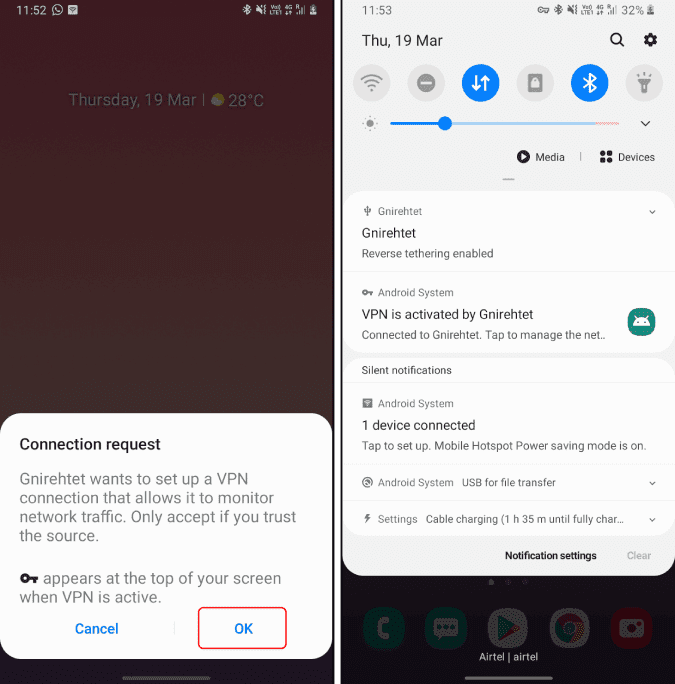
Cette méthode fonctionne pour plusieurs appareils Android. Bien que je n'ai pas essayé cette limite, elle semble fonctionner correctement avec deux appareils Android simultanément. Cependant, lorsque plusieurs appareils sont connectés à votre ordinateur portable, vous devez ajouter le numéro adb de l'appareil avec la commande de lancement. Pour trouver le numéro de périphérique, utilisez la commande adb suivante.
adb devices
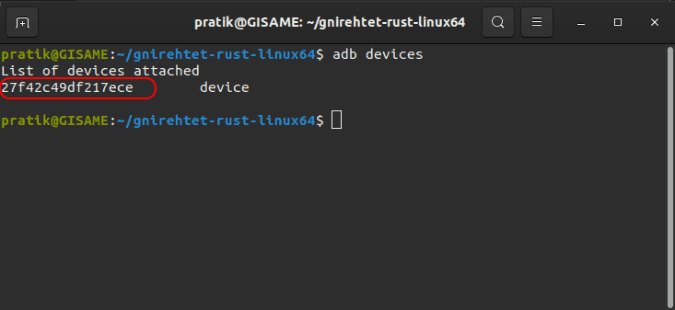
Après cela, utilisez le numéro de série pour commencer à vous connecter à Internet à un appareil Android spécifique.
./gnirehtet run 27f42c49df217ece

Désormais, ADB peut également fonctionner via Wi-Fi, mais cela nécessite toujours de connecter votre appareil avec un câble USB pour la configuration initiale. Par conséquent, j'ignore cette partie particulière. Pour plus de problèmes ou de demandes, faites-le moi savoir dans les commentaires ci-dessous. Vérifier Comment exécuter facilement Linux sur des appareils Android







